今の僕のメイン機はWindowsパソコンなんですが、iPadも愛用しています。
意外とそういう人も多いでしょうが、それだけiPadにはロマンを感じる上に、実際に使ってみて便利なんですよね。
そこでWindowsパソコンを使っているのに、iPadを使うべきかどうか迷っている人のために、iPadの魅力と、Windowsパソコンとの相性についても語っていこうと思います。
目次
なぜノートパソコンではなくiPadなのか?

そもそも僕がiPadを使い始めた理由は、このYouTube動画を見て、サブとして最強なのでは?と思うようになったからです。
iPadを使っている人を、とことんインタビューするという企画があり、そればかり見ていると夢が広がったのが原因です。
意外にもたくさんの人が、iPadをを使いこなしていて、すごくかっこいいな…なんて思ってしまいました。
確かにノートパソコンだと、無難に仕事をこなせてしまいますが、どこか面白みがないというか、限界があるのは薄々気付いていました。
それがiPadのインタビューを聞けば、新しい発想が生まれるのでは?と思うようになったわけです。
こう思えたのも、ただ動画を見ただけでなく、実際に使える幅が広かったのも原因のひとつになります。
細かく1つずつiPadのメリットを紹介していきます。
理由01:サイズと重さの違い

まずiPadを使おうと思った理由の大きなポイントが、明らかにノートパソコンよりコンパクトだという点です。
どちらも持ち運びが前提の機器だけに、比較するならサイズ感ですよね。
コンパクトなもののほうが、明らかに有利。
iPadはコンパクトなうえに、上記のロマンを感じてしまったら、試さないわけにはいきません。
- 外で作業しようと思えるようになる
- 作業の途中でも中断できるようになる
- 愛着がわく
個人的にこの3つが、iPadがコンタクトでよかったと思えたところです。
サイズだけでなく、持ち運んだ時に重いと、仕事場で作業を無理に終わらせようと頑張ってしまいます。
しかしiPadがあると、家で仕事するか!と思うようになってきました。
これは大きいポイントですね。
理由02:意外な拡張性の高さ
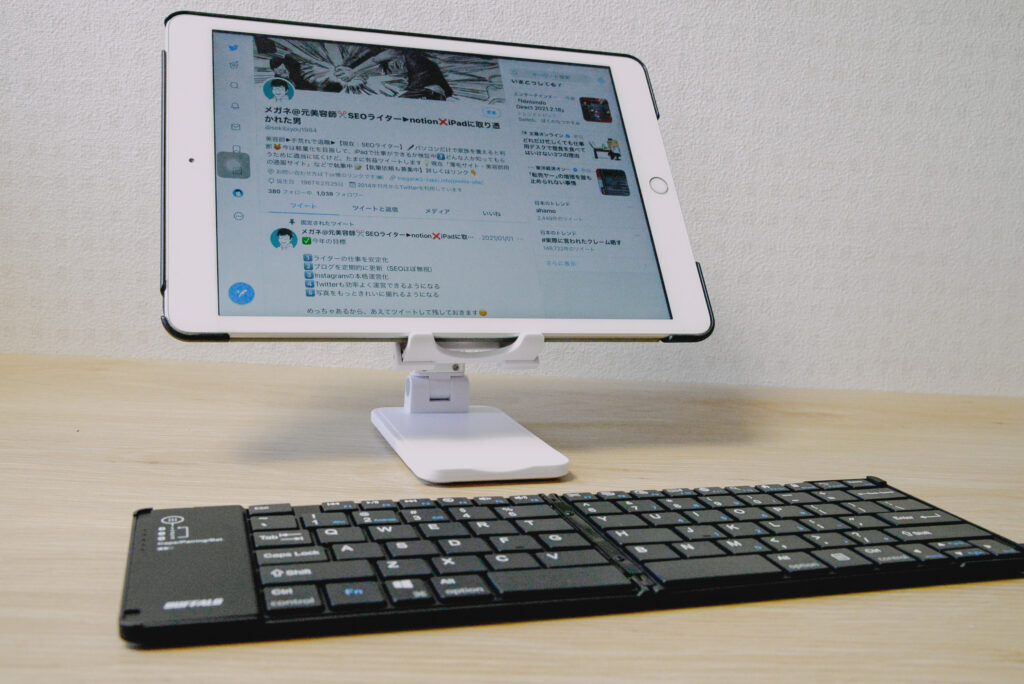
iPadのもうひとつの魅力は、拡張性の高さです。これもかなり大きなポイントですね。
そもそも人気が高いiPadだからこそ、色々なアクセサリーが出ており、言ってしまえばノートパソコンの代わりにもなり得るポテンシャルを秘めています。
とはいえ、まだまだ作業効率的には、ノートパソコンには及びません。
しかしアクセサリーを選ぶ時も、なんか楽しくなってしまうのが、iPadの魅力というか魔力的なものを感じます。
「これを買えば作業がうまくできそう…」
「アプリを試してみようかな…」
アクセサリーだけでなく、アプリの存在は大きいですね。
どんな機能が付いていて、どんなことができるのか、使う前からドキドキしてしまいます。
理由03:タッチ操作ができる便利さ

さらにiPadはタッチ操作ができるのが、最大の特徴でもあります。
正直な話あまりタッチ操作は興味がなったのですが、実際に使ってみると、タッチ操作ありきの端末なんだな…と感じるほどタッチ操作の魅力にドップリ浸かってしまいました。
イラストはもちろんですが、メモ書きからマインドマップなど、幅広い使い方ができるからこそ、サブとして持っておいて損はないなと思います。
今使iPadには使っているアクセサリ

拡張性の高さを紹介しましたが、実際に僕が何を使っているのかまとめてみました。
アクセサリーの豊富さとアプリの豊富さの両方を兼ねそろえているiPadは、ライターである僕としても、今でも魅力的な端末です。
イラストレーターでないと、iPadは使えない…と当初思っていましたが、そんなことはありません。
メインのパソコンを持っているなら、iPadを持っておいて損は絶対にないので、悩んでいる人はチェックしてみてください。
むしろ僕はケチとして有名ですが、そんな僕でも納得して使えるほど、コスパのいいアクセサリーが多いのもiPad製品の魅力です。
ケーブル類や中華製Apple Pencil

iPadといえば、Apple pencilでしょう。
画面に直接ペンで操作ができるので、イラストを描く際にも役に立ちます。
しかし僕はイラストをメインに仕事をしていないので、そこまでいらないか…と思っていましたが、インプットの際に役立っています。

これはメモ書きとして残していました。
魅力的な製品があれば、スクショをして、文字入れがササっとできてしまいます。
ちなみにこれはApple pencilではなく、中華製のApple pencilに似た製品です。
そこまで高くない価格でiPadをペン操作できるので、本当にありがたいですね。
その他にも、iPadにカメラの写真を取り込む「SDカードリーダー」も、このポーチの中には入っています。
これもカメラを趣味にしている僕には、必須のアイテムです。
写真を撮った後すぐに、iPadに取り込んで編集ができてしまいます。
こういうフットワークの軽さはサイズや軽さだけでなく、アクセサリー類が豊富なうえに、質が高いからですね。
折りたたみ無線キーボード

パソコンのようにiPadを使えるのは、この折りたたみ式のキーボードが使えるからですね。
折りたたみだからこそ、かなりコンパクトに収まってしまいます。
ほぼiPhoneと同じくらいのサイズになるので、鞄の中にいつも忍び込ませていても邪魔になりません。

使う時はBluetoothで接続できるので、ケーブルも必要なく、本当にパソコン感覚で使えますね。
ちなみにiPhoneとの連携もバッチリです。
Moft miniとiPadカバー(iPadスタンド)

iPad単品でも十分使えてしまいますが、スタンドとケースがあれば、さらに使える幅が広がります。
特にスタンドは必須だと個人的に思いました。
これはそうすけさんという方が運営しているimDRESSions(インドレッションズ)というブログを見て、これは納得と思って試してみました。

角度が付いたほうがいいのは、ノートパソコンも同じです。
この記事でも紹介しましたが、実際に僕もスタンドが付いているのと、ついていないパソコンを操作した後の疲れが全然違いました。

快適にデスクワークしたい!アンプ新調で模様替え! | PennyPort
iPadでも原理は同じだと思い、実際に試してみて正解でした。
とりあえずiPadを使おうと考えている人は、必ず購入しておくべきアイテムだと思います。
そこまで角度が付くものではありませんが、それでも全然体の負担と使いやすさが違うので要チェックです。
iPadケースに関しては、スタンドがついているタイプを選びました。
とりあえずMoftがあるから、スタンドがなくていいかと思ったのですが、画面が保護できてこの値段なら納得!と思って購入。
そしたらこれも正解でしたね。
見た目も思ったよりおしゃれですし、Moftと使い分けると、角度が変えられます。いい組み合わせだったので、これもぜひ試してみてください。
※アプリは別記事
プライベート用として使っていこうと思う

iPadはロマンを感じる機器ですが、実際に使ってみると、まだまだ作業用としては不向きだと感じる部分がたくさんあります。
- ウィンドウを同時に開くと窮屈
- 無印iPadだからマルチタスクは不向き
- 細かい機能がまだパソコンのほうが有利 など
挙げだしたらキリがありませんが、ノートパソコンは仕事用。
プライベートはiPadといった使い分けをすると、むしろiPadは使いやすいと感じやすいですね。
エンタメ要素が強いアプリが多いので、家で使うと意外と頼もしさを感じます。
だから僕は、今のところiPadをプライベート用として使い、本格的なアウトプットはノートパソコンと使い分けています。
ちなみにブログの執筆に関しては、iPadで十分です。
iPad proを使っている人もいますが、無印iPadでも十分使えるので、コスパが最高ですね。
